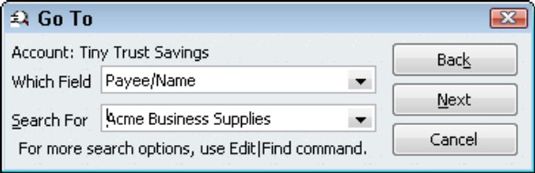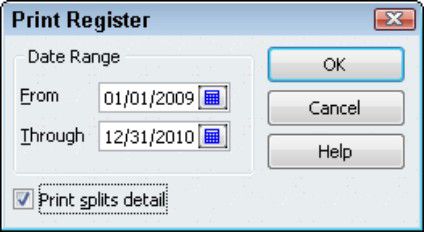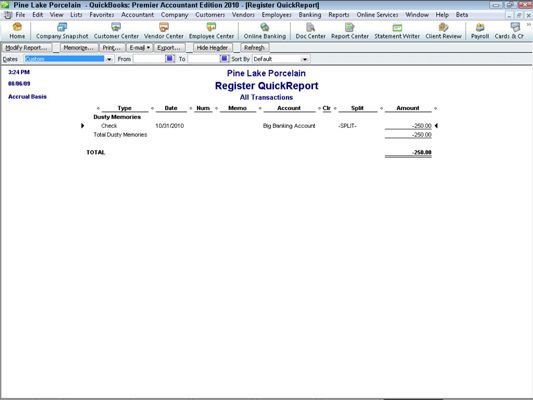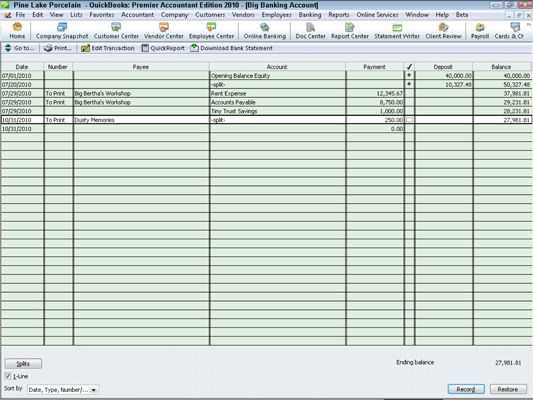Cómo utilizar QuickBooks ventana de registro de 2010
QuickBooks 2010 de la ventana Registro ofrece varios botones y cajas para que pueda trabajar más fácilmente con la ventana Registrar y controlar la forma en que se ve:
El botón Ir a: Muestra el cuadro de diálogo Ir a. Este cuadro de diálogo le permite buscar una transacción en la ventana Registro. Por ejemplo, puede buscar una transacción en la que el beneficiario / Nombre usa algún nombre. Puede hacer clic en los botones Atrás y Siguiente para pasar a las transacciones anteriores o siguientes, que también coinciden con los criterios de búsqueda.
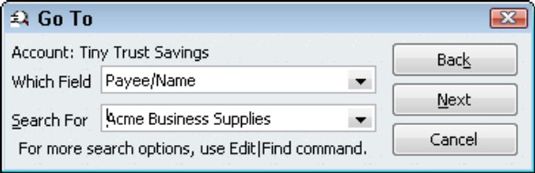
Para quitar el cuadro de diálogo Ir desde la ventana del programa QuickBooks Para, desde luego, haga clic en Cancelar.
El botón de impresión: Muestra el cuadro de diálogo Imprimir Registro. El cuadro de diálogo Imprimir Registro le permite imprimir una copia del registro de la cuenta. En el intervalo de fechas Desde y Rango de fechas través de cuadros de texto, se especifica el rango de fechas que desee en el registro impreso. El cuadro de diálogo Imprimir Registro también proporciona una casilla de verificación Imprimir Detalle, que puede seleccionar para decirle QuickBooks que desea ver el detalle de la transacción dividida Divide.
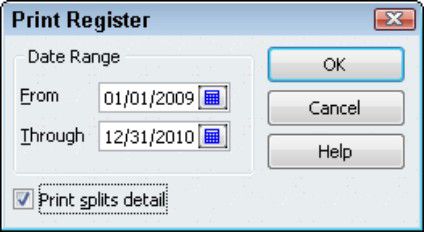
El botón Editar Transacción: Muestra cualquier ventana que utilizó para grabar originalmente la transacción seleccionada. Si hace clic en el botón Editar de transacción cuando la transacción seleccionada es la que originalmente se grabó en la ventana Cheques escritura, QuickBooks muestra que la transacción de nuevo en la ventana Cheques escritura. A continuación, puede editar la transacción utilizando la ventana Cheques Escribir y haga clic en Guardar Cerrar o Guardar Nuevo para guardar los cambios.
El botón QuickReport: Muestra un informe que resume registrar información para el beneficiario o el nombre de la transacción seleccionada. Por ejemplo, si la transacción seleccionada es un cheque escrito a Dusty Recuerdos, clic QuickReport construye un informe rápido y sucio que muestra las transacciones para Dusty Recuerdos.
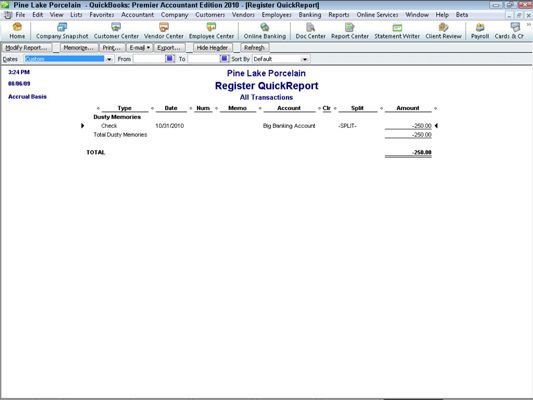
El botón Descargar extracto de cuenta: Dile a QuickBooks que desea utilizar el Internet para conectarse a la computadora de su banco y descarga transacciones recientes. Nota: Es necesario comprobar la validez de organizar este servicio con su banco.
La casilla de verificación 1-Line: QuickBooks le permite mostrar ya sea una línea o una versión de dos líneas del registro. De forma predeterminada, QuickBooks supone que desea la versión de dos líneas del registro. Sin embargo, puede mostrar una versión de una línea más compacta del registro mediante la selección de la casilla 1-Line.
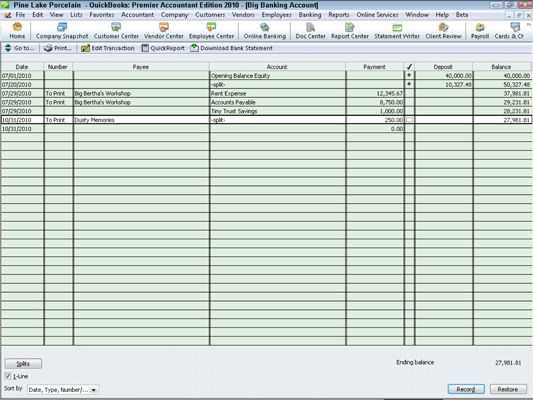
La Ordenar lista desplegable Por: Le permite elegir cómo QuickBooks organiza registrar la información: por fecha, por importe, por fecha de entrada de pedidos, y por varios otros métodos de clasificación.
Sobre el autor
 Quickbooks 2010 atajos de teclado
Quickbooks 2010 atajos de teclado Utilice las QuickBooks 2010 atajos de teclado que se muestran en la siguiente tabla para hacer su pequeña empresa día a día lo que representa más fácil y rápido:Presione este PC de acceso directoQuickBooks hace esteCtrl + AMuestra la ventana…
 Quickbooks 2011 atajos de teclado
Quickbooks 2011 atajos de teclado Utilice las QuickBooks 2011 atajos de teclado que se muestran en la tabla siguiente para hacer su pequeña empresa día a día lo que representa más fácil y más rápido. Usted puede ahorrar valioso tiempo y energía con estas combinaciones de…
 Quickbooks 2012 atajos de teclado
Quickbooks 2012 atajos de teclado El uso de QuickBooks 2012 atajos de teclado hará que su pequeña empresa día a día lo que representa más fácil y más rápido. Ya sea que esté trabajando con facturas, listas de trabajo del cliente, o el QuickBooks Portapapeles, puede acceder…
 Quickbooks 2013 atajos de teclado
Quickbooks 2013 atajos de teclado Utilice las QuickBooks 2013 atajos de teclado que se muestran en la siguiente tabla para hacer su pequeña empresa día a día lo que representa más fácil y rápido:Presione este PC de acceso directoQuickBooks hace esteCtrl + AMuestra la ventana…
 Quickbooks 2014 atajos de teclado
Quickbooks 2014 atajos de teclado Utilice las QuickBooks 2014 atajos de teclado que se muestran en la tabla siguiente para hacer su pequeña empresa día a día lo que representa más fácil y más rápido. Usted puede ahorrar valioso tiempo y energía con estas combinaciones de…
 Quickbooks 2015 atajos de teclado
Quickbooks 2015 atajos de teclado Utilice las QuickBooks 2015 atajos de teclado que se muestran en la tabla siguiente para hacer su pequeña empresa día a día lo que representa más fácil y más rápido. Usted puede ahorrar valioso tiempo y energía con estas combinaciones de…
 Quickbooks 2016 atajos de teclado
Quickbooks 2016 atajos de teclado Utilice los siguientes QuickBooks 2016 atajos de teclado para hacer su pequeña empresa día a día lo que representa más fácil y más rápido. Usted puede ahorrar valioso tiempo y energía con estas combinaciones de teclas útiles para deshacer…
 Quickbooks atajos cotidianas
Quickbooks atajos cotidianas QuickBooks cuenta con muchos atajos de teclado que le permiten abrir, cerrar, guardar y trabajar con documentos en un instante. Los siguientes accesos directos hacen que el trabajo con QuickBooks aún más rápido y más fácil:QuickBooks Key o…
 Transacciones de registro récord en QuickBooks 2012
Transacciones de registro récord en QuickBooks 2012 Puede grabar cheques, depósitos y transferencias de cuentas mediante el uso de la ventana de QuickBooks 2012 Registro. La ventana Registro se parece a la registradora papel normal que se utiliza para realizar un seguimiento de las transacciones o…
 Haga clic para QuickBooks 2011 tareas comunes
Haga clic para QuickBooks 2011 tareas comunes Para realizar una tarea común QuickBooks 2011 relacionada con una ventana, a la derecha; haga clic para mostrar un menú contextual. En un registro, seleccione y derecho; clic en cada transacción específica en una lista, haga; haga clic en un…
 Haga clic para QuickBooks 2012 tareas comunes
Haga clic para QuickBooks 2012 tareas comunes Para llevar a cabo una tarea de QuickBooks 2012 común relacionado con una ventana, a la derecha; haga clic en cualquier lugar dentro de la ventana de QuickBooks para mostrar un menú contextual. En un registro, seleccione y derecho; clic en cada…
 Haga clic para QuickBooks 2014 tareas comunes
Haga clic para QuickBooks 2014 tareas comunes Para realizar una tarea común QuickBooks 2014 relacionada con una ventana, a la derecha; haga clic para mostrar un menú contextual. En un registro, seleccione y derecho; clic en cada transacción específica en una lista, haga; haga clic en un…